
連絡先ピクチャを追加する/変更する
連絡先カードに表示されるピクチャを追加または変更できます。このピクチャは、連絡先情報を使用するほかのアプリケーション(「メール」や「メッセージ」など)でも表示されます。ピクチャは相手には表示されません。自分側にのみ表示されます。
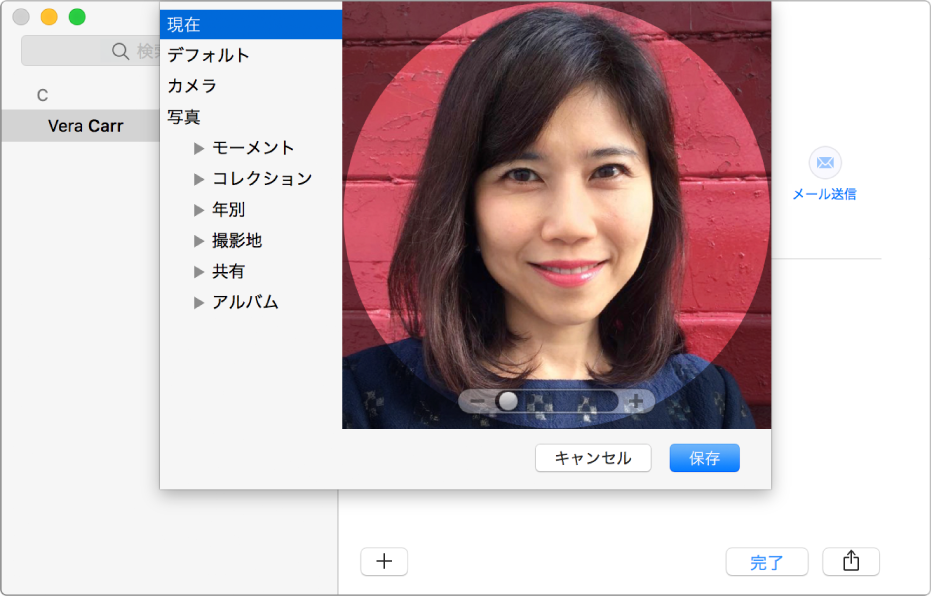
ヒント:ピクチャをすばやく追加または変更するには、デスクトップまたはフォルダのピクチャをカード内のモノグラムまたは現在のピクチャにドラッグしてから、「保存」をクリックします。
ピクチャを追加する
カードを選択して、モノグラムをクリックします。
「追加」ボタン
 をクリックしてから、次のいずれかを実行します。
をクリックしてから、次のいずれかを実行します。システムのデフォルトピクチャを使用する:「デフォルト」をクリックし、macOS で提供されるピクチャのいずれかを選択してから、「次へ」をクリックします。
Mac を使って写真を撮る:「カメラ」をクリックし、準備ができたら「写真を撮る」をクリックします。
「写真」のピクチャを使用する:「写真」をクリックして「写真」アプリケーションにあるピクチャを表示し、ピクチャを選択してから、「次へ」をクリックします。
「Photo Booth」のピクチャを使用する:「Photo Booth」をクリックし、Mac と「Photo Booth」アプリケーションを使って撮影したピクチャを表示して、ピクチャを選択してから、「次へ」をクリックします。
ピクチャを調節します。
拡大/縮小する:つまみを左または右にドラッグします。
ピクチャを移動する:ピクチャを円内でドラッグして動かします。
「保存」をクリックしてから、ウインドウの下部近くにある「完了」をクリックします。
ピクチャを変更する
カードを選択し、ピクチャをクリックしてから、プロフィールピクチャ(「編集」と表示されます)をクリックします。
現在のピクチャを調整するだけの場合は、次のステップに進みます。そうでない場合は、以下のいずれかの操作を行います:
システムのデフォルトピクチャを使用する:「デフォルト」をクリックし、macOS で提供されるピクチャのいずれかを選択してから、「次へ」をクリックします。
Mac を使って写真を撮る:「カメラ」をクリックし、準備ができたら「写真を撮る」をクリックします。
「写真」のピクチャを使用する:「写真」をクリックし、「写真」にあるピクチャを表示するか、特定の写真を表示して、「モーメント」、「コレクション」、「年別」、または「撮影地」をクリックします。ピクチャを選択してから、「次へ」をクリックします。
「Photo Booth」のピクチャを使用する:「Photo Booth」をクリックして、Mac と「Photo Booth」アプリケーションを使って撮影したピクチャを表示します。ピクチャを選択してから、「次へ」をクリックします。
ピクチャを調節します。
拡大/縮小:つまみを左または右にドラッグします。
ピクチャを移動する:ピクチャを円内でドラッグして動かします。
「保存」をクリックしてから、ウインドウの下部近くにある「完了」をクリックします。
ピクチャを削除する
連絡先を選択してから、「カード」>「カスタムイメージを消去」と選択します。
モノグラムは削除できません。
連絡先のピクチャを追加または変更すると、使用可能なピクチャには、ソース、つまりアカウント(Facebook、LinkedIn、または Exchange アカウント)または Mac(「写真」のピクチャなど)を示すラベルが付きます。1 つの連絡先に複数のピクチャがある場合は、カードで使用するピクチャを選択できます。選択時にピクチャに「編集」と表示されない場合、そのピクチャは変更または削除できません。
